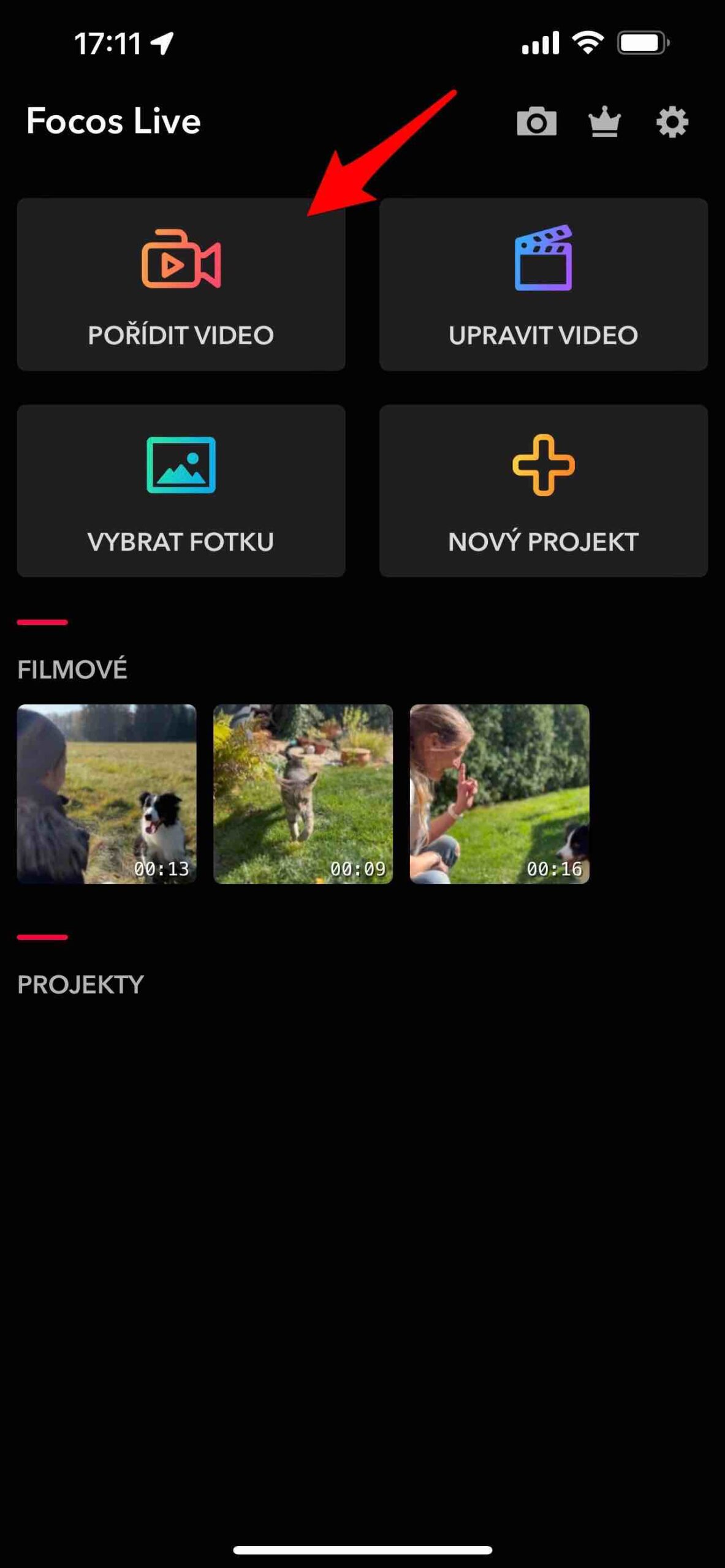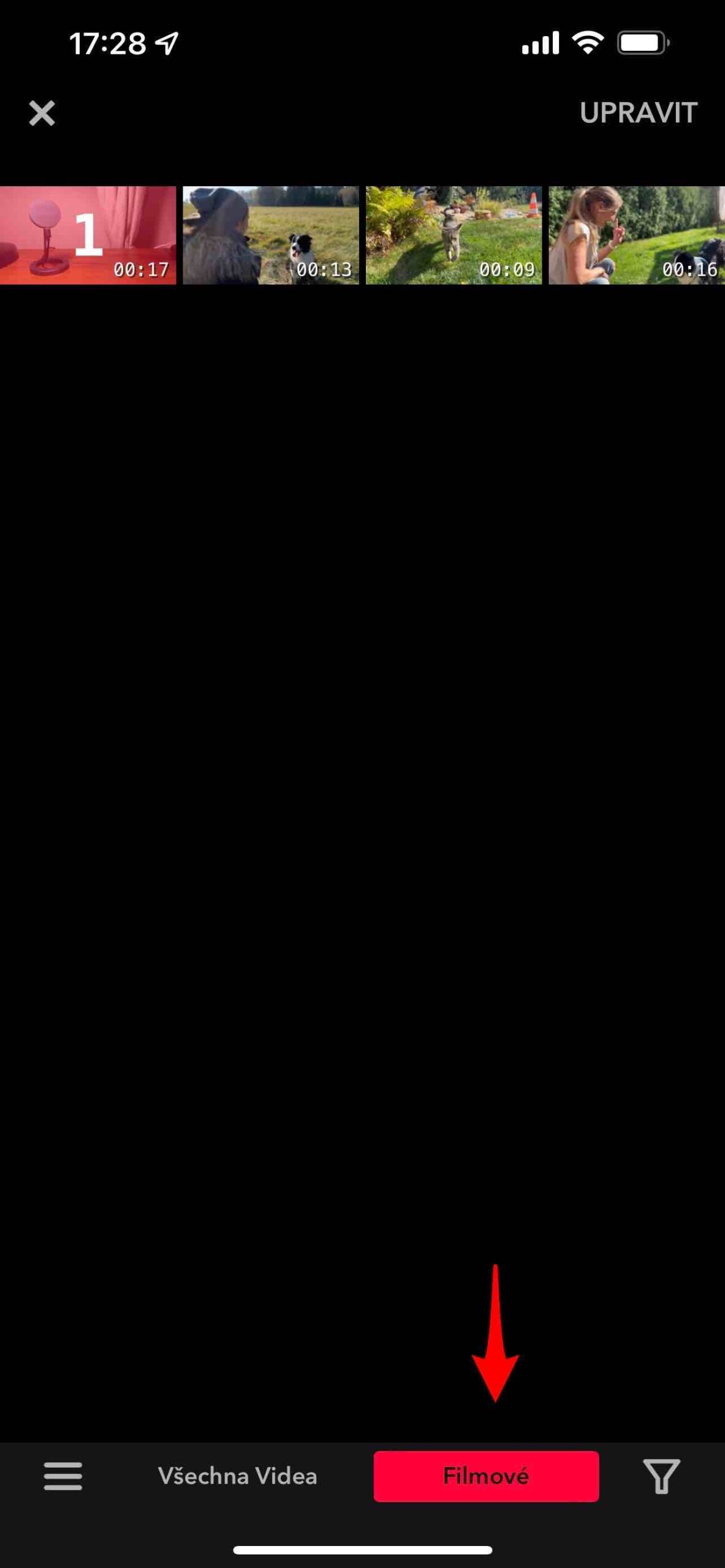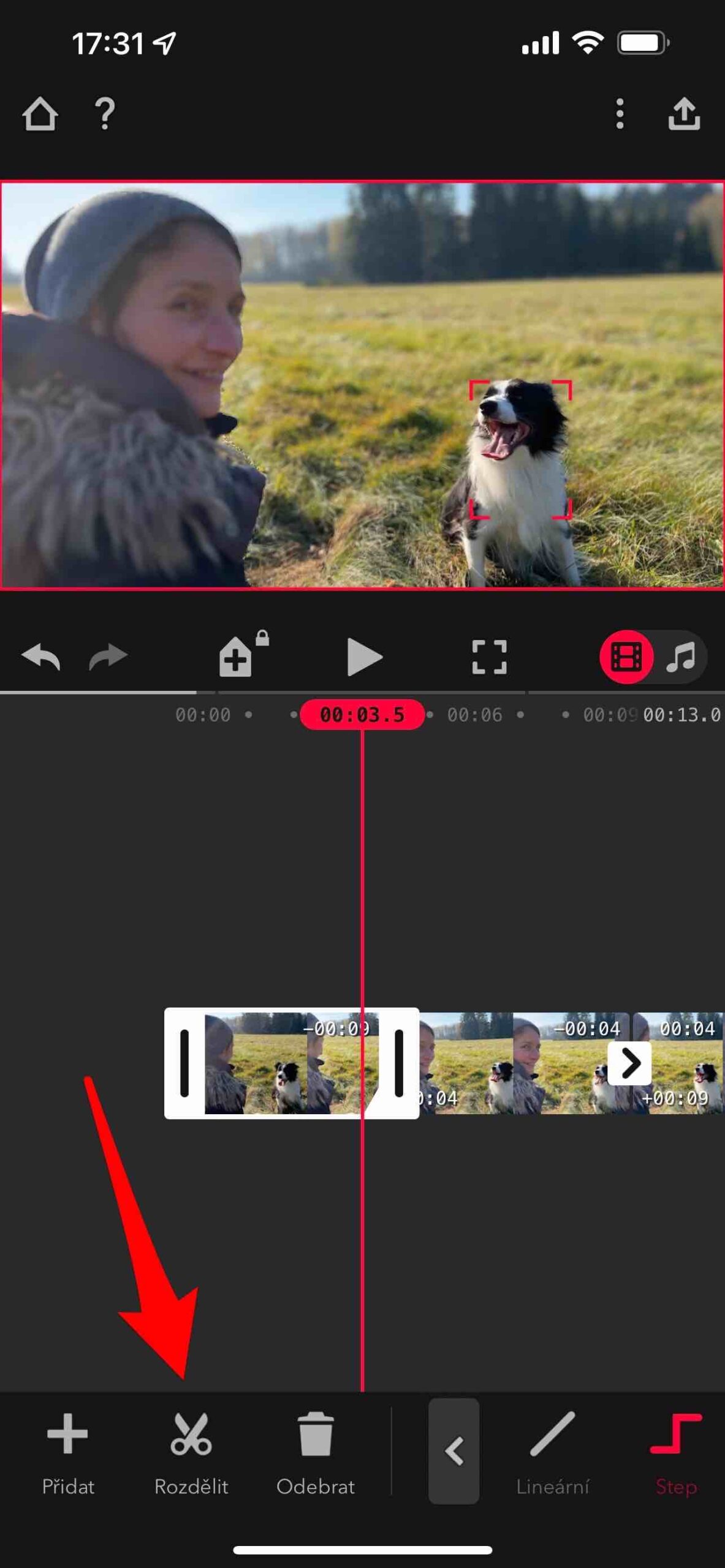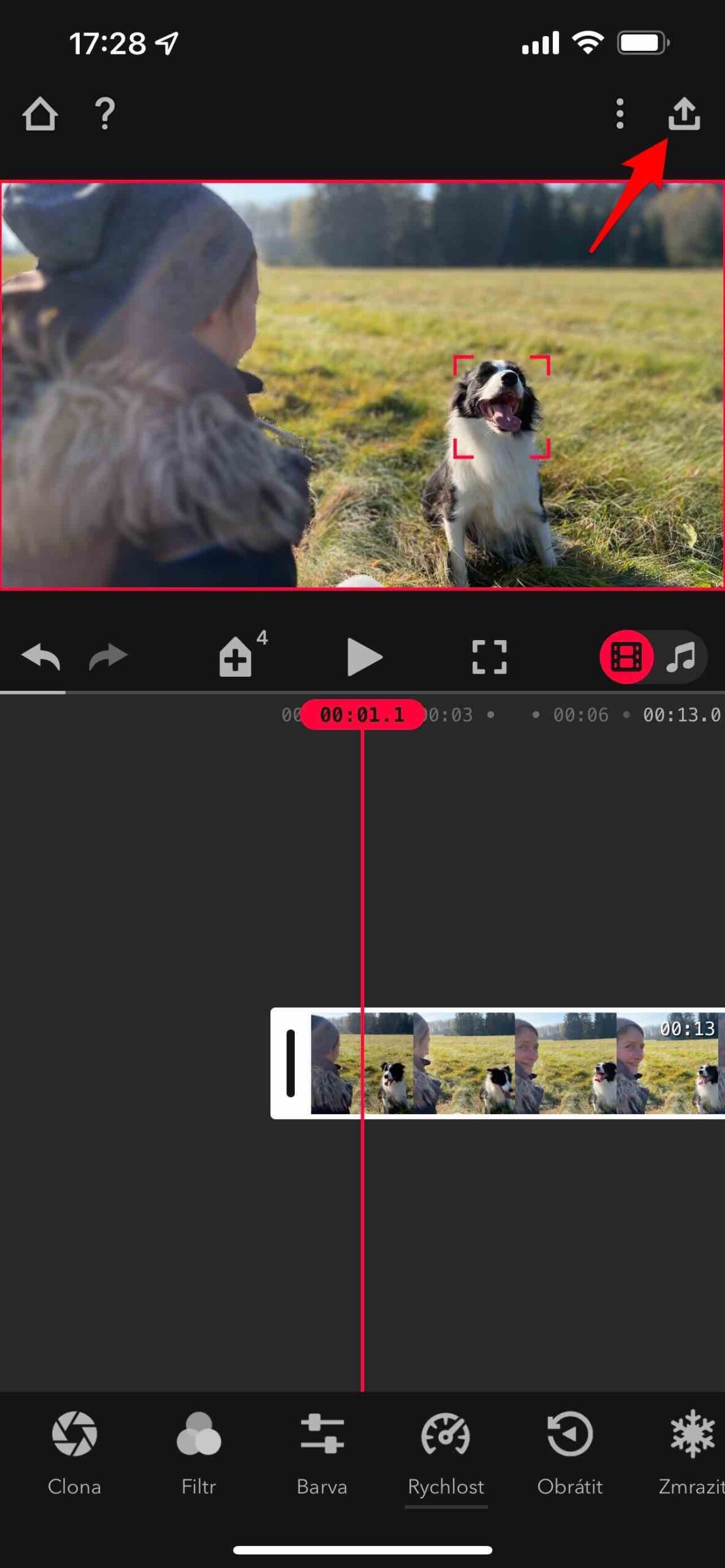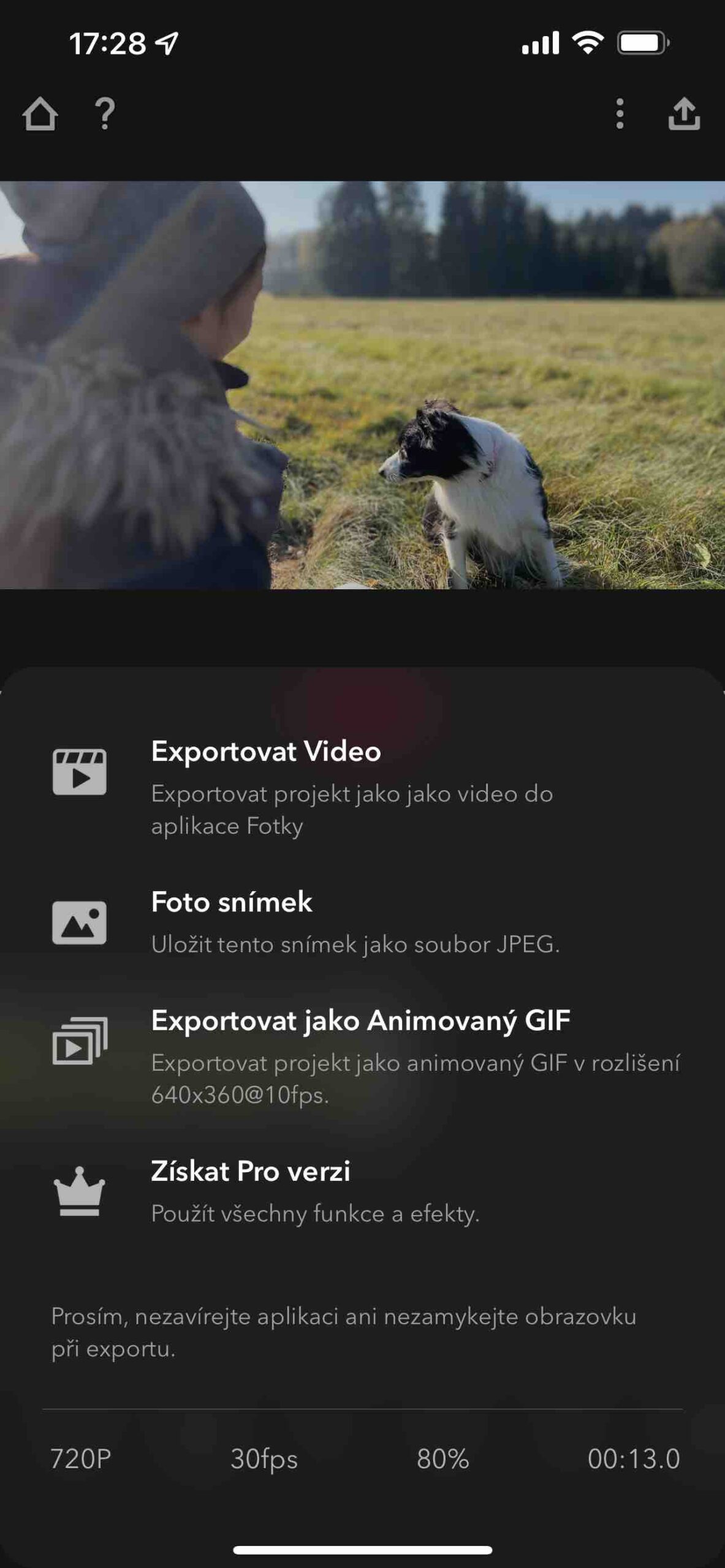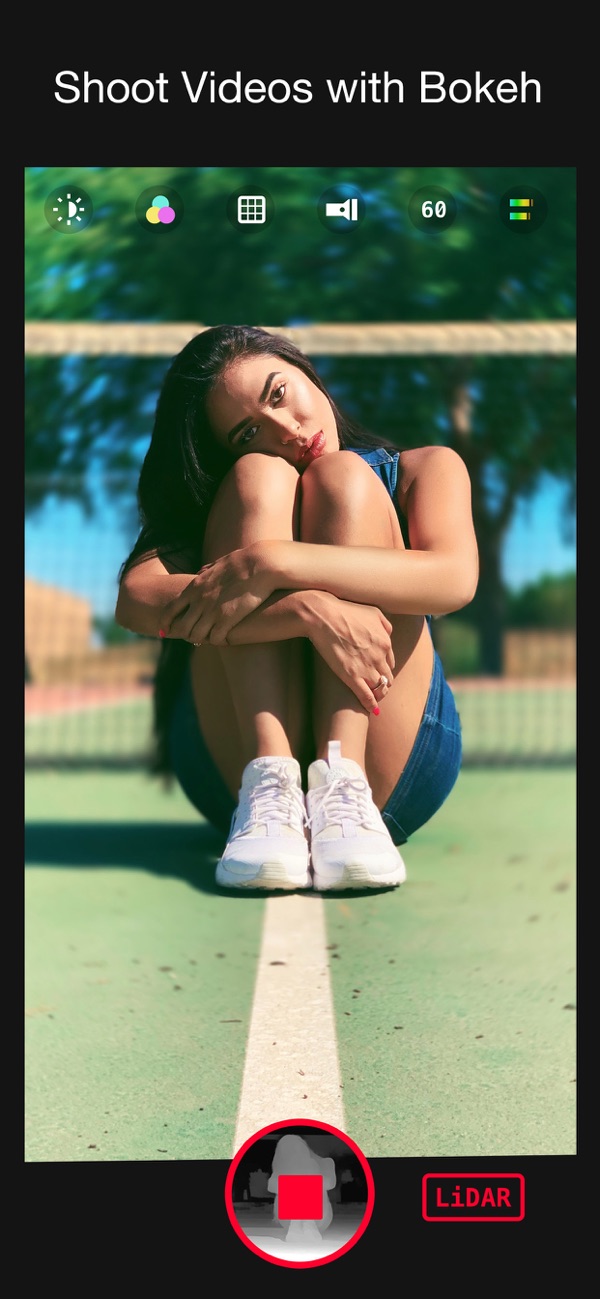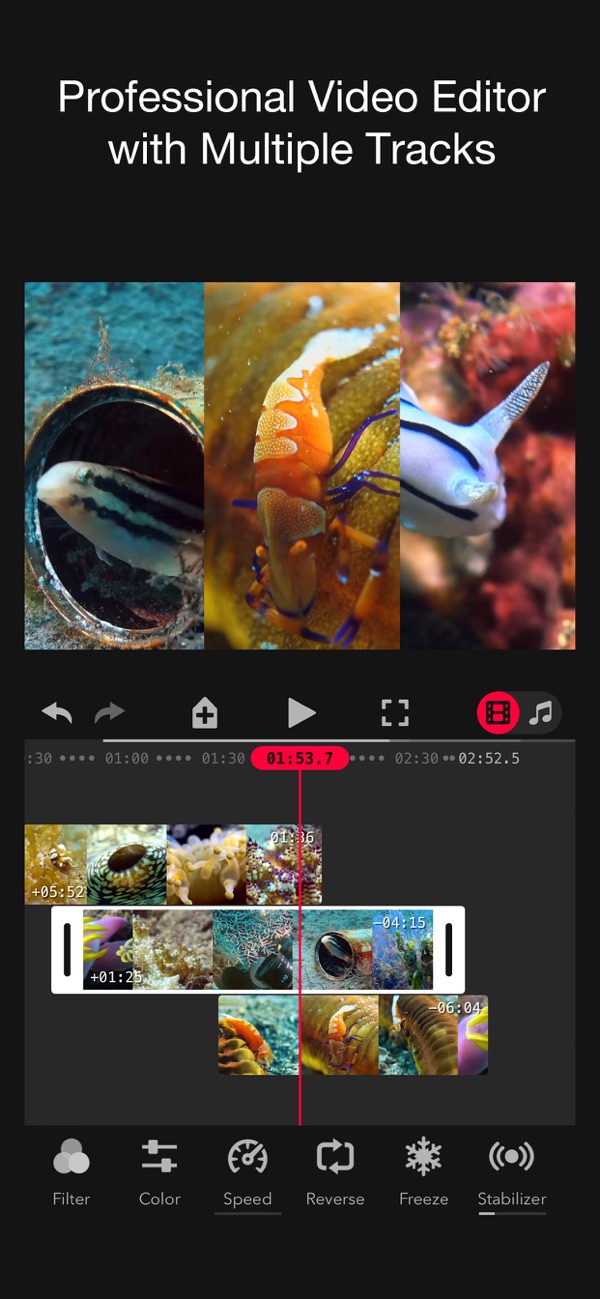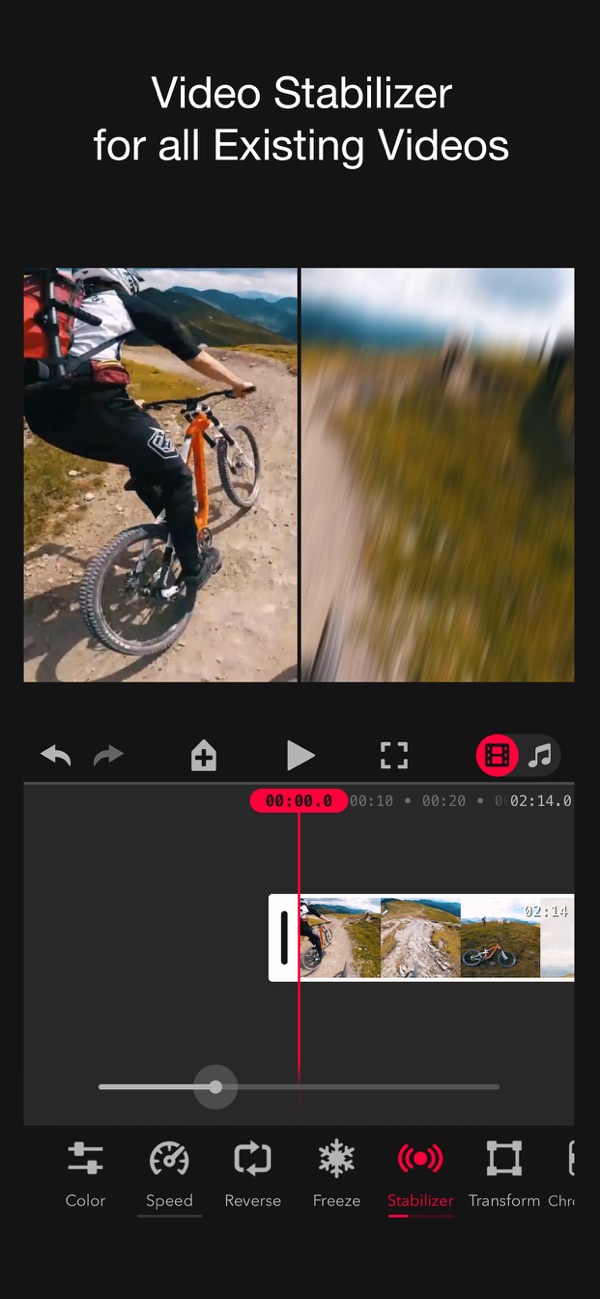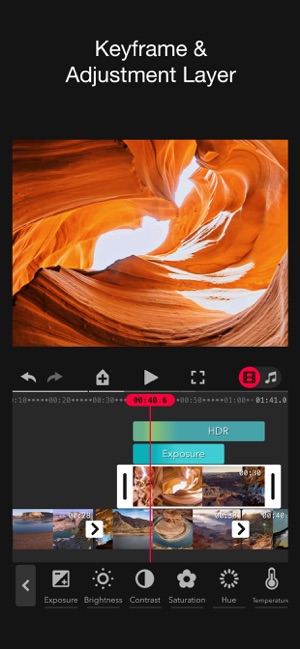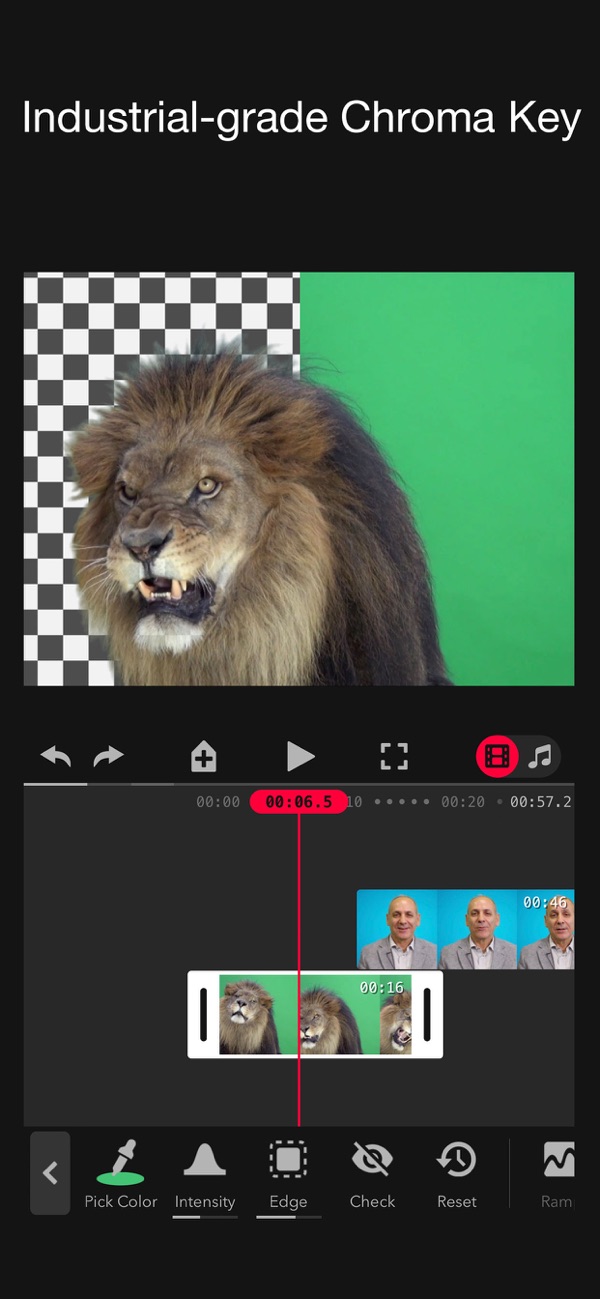برنامه Focos Live چیز جدیدی نیست. از اکتبر گذشته می توانید آن را در اپ استور پیدا کنید. و حتی پس از آن عنوان منحصر به فرد بود. این یکی از اولین کسانی بود که ضبط ویدئو را در آیفونها فعال کرد، که میتوان آن را با وضوح عمق میدان ضبط کرد. در واقع این حالت پرتره در ویدیو بود که با ورود آیفون 13 توسط اپل رسمی شد. او فقط نام آن را حالت سینمایی گذاشت و در برنامه دوربین به آن فیلم میگویند.
در مقایسه با ProRes و عکاسی ماکرو آیفون 13 پرو، حالت فیلم در طیف وسیعی از آیفون 13 موجود است. چیزی که آن را بسیار چشمگیر می کند، توانایی فیلمبرداری با عمق میدان کم با انتقال فوکوس در زمان واقعی بین کاراکترها/اشیاء است. و اگر الگوریتم کاملاً به لحظه ایده آل نرسید، می توانید به راحتی آن را در پس از تولید تنظیم کنید. Focos Live دقیقاً نمی تواند این کار را انجام دهد، اما همچنان با عمق میدان در ویدیوها بسیار خوب کار می کند. و در تمام آیفون های دیگر رایگان است (اشتراک فقط برای ویژگی های برتر پرداخت می شود). اگر اسکنر LiDAR داشته باشید، نتیجه حتی بهتر است.
میتوانست باشد به شما علاقه مند است

کار با ویدئو در Focos Live
این برنامه یک رابط کاربری بسیار بصری ارائه می دهد که آن هم به زبان چک است. ترجمه 100٪ نیست، اما می توانید به راحتی حدس بزنید که نویسنده، به ویژه Xiaodong Wang، با پیشنهاد داده شده چه می خواهد بگوید. پس از راه اندازی برنامه، تنها کاری که باید انجام دهید این است که منوی سمت چپ بالا را انتخاب کنید یک ویدیو بگیرید و رابط دوربین را خواهید دید. در بالای ماشه ای که لنزها را انتخاب می کنید، در نوار بالایی نمادها نوردهی، فیلترها، نسبت تصویر ضبط شده، نور پس زمینه و گزینه تعویض میکروفون را خواهید دید. شما ضبط را با آیکون ماشه شروع و متوقف می کنید، که همچنین نقشه عمق را به شما نشان می دهد.
انتظار نداشته باشید که کامل باشد، اما مطمئناً جذاب خواهد بود. با این حال، باید بیشتر تنظیم شود تا برنامه بداند کدام عنصر غالب میخواهید واضح باشد. این پیشنهاد برای این است ویدئو را ویرایش کنید. در اینجا به برگه بروید سینمایی، که حاوی رکوردهایی با اطلاعات در مورد عمق - i.e. آنهایی که توسط برنامه عکسبرداری شده اند یا در حالت فیلم در آیفون 13.
سپس کل جدول زمانی را مشاهده می کنید. روی یک شی در پنجره بالا کلیک کنید تا روی آن تمرکز کنید. بنابراین عکس فوکوس در تمام مدت آن را دنبال می کند تا زمانی که عکس دیگری را انتخاب کنید. اما باید این کار را در قالب ویرایش انجام دهید. در لحظه ای که می خواهید دوباره فوکوس کنید، کلیپ را با یک گزینه تقسیم کنید تقسیم بندی و روی شی جدید کلیک کنید. علاوه بر این، در اینجا طیف گسترده ای از توابع دیگر را پیدا خواهید کرد که با آنها می توانید نتیجه را ویرایش کنید. وقتی کارتان تمام شد، فقط نماد اشتراک گذاری را در بالا سمت راست انتخاب کنید و کلیپ حاصل را صادر کنید.
 آدام کوس
آدام کوس